Come usare Snapchat come un capo
Pubblicato: 2016-07-01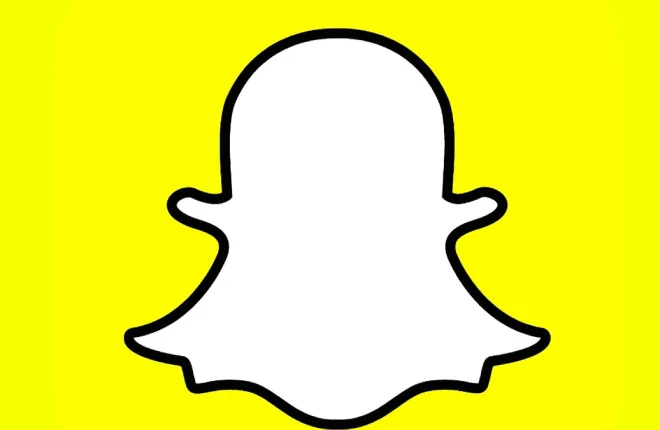
Avevo sentito parlare di Snapchat, ma non ci ho mai pensato molto. Poi ho visto un sacco di persone nel mio feed di Twitter che ne parlavano, lo usavano e si divertivano. Il mio interesse è stato stuzzicato e ho deciso di dare una svolta a Snapchat.
All'inizio non avevo idea di cosa fare o di come usare Snapchat. Ora lo sto usando come un capo e puoi farlo anche tu!
Ottieni e configura Snapchat
Link veloci
- Ottieni e configura Snapchat
- Pagina profilo
- Inizia a scattare foto e video
- Scatta selfie e video. Quindi personalizzali.
- Usando le lenti
- Snap e chat in arrivo
- Apri una chat
- Privacy
- Storie
- Ottieni l'app Snapchat dall'App Store di Apple o da Google Play.
- Configura il tuo account Snapchat.
- Aggiungi i tuoi amici o altri che vuoi seguire.
- Tocca l'icona del fantasma nella parte superiore dello schermo. Questo apre la pagina del tuo profilo.

Pagina profilo
- Personalizza il tuo Snapcode. Scatta una foto o un video per farli vedere ai tuoi amici e follower. Questo appare nell'icona del tuo fantasma.
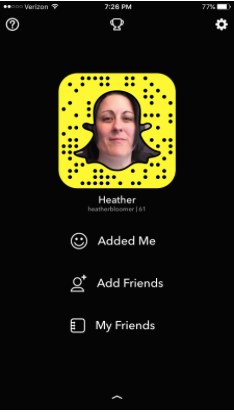
- Impostazioni: nell'angolo in alto a destra di Snapchat, tocca l'icona a forma di ingranaggio. Qui gestirai la privacy e le impostazioni utente aggiuntive.
- Trova: aggiungi più amici. Segui marchi e celebrità.
- Vedi il tuo punteggio: le tue interazioni su Snapchat creano il tuo punteggio. Vedi il tuo punteggio snap sotto l'icona fantasma, accanto al tuo nome utente Snapchat.
- Visualizza i trofei: in alto al centro dello schermo, visualizza i tuoi trofei Snapchat toccando l'icona del trofeo.
Inizia a scattare foto e video
Con il telefono in modalità fotocamera normale, puoi scattare foto come fai normalmente. Tocca il pulsante circolare visualizzato nella parte centrale inferiore dello schermo. Per registrare un video, tieni premuto il pulsante.
- Dopo aver scattato una foto, puoi aggiungere un filtro scorrendo verso destra.
- Per utilizzare più di un filtro dopo aver applicato il primo filtro, tieni il dito sullo schermo e scorri verso destra con un altro. Questo si chiama impilamento.

- Puoi anche aggiungere filtri ai video scorrendo verso destra. Con il video hai alcune opzioni in più da utilizzare, anche se non puoi impilare i filtri. Il video ti consente di visualizzare il tuo video in modalità riavvolgimento, modalità veloce (coniglio) o modalità super lenta (lumaca).
- Puoi condividere l'immagine o il video con i tuoi amici o aggiungerlo alla tua storia, di cui parlerò più avanti in questa guida. Quando avrai finito di leggere questo, sarà come se avessi sempre saputo come usare Snapchat.
Scatta selfie e video. Quindi personalizzali.
- Dalla pagina del tuo profilo, scorri verso l'alto. Per scattare un selfie, tocca l'icona "flip camera" nell'angolo in alto a destra, quindi tocca il pulsante circolare nella parte centrale inferiore dello schermo per scattare una foto o tienilo premuto per registrare un video.
- Vuoi aggiungere del testo? Nessun problema. Vai alla T maiuscola in alto a destra, tocca e digita una didascalia da aggiungere alla tua foto o video.
- Aggiungi degli adesivi toccando la piccola icona che sembra un pezzo di carta con il bordo sollevato.
- Disegna un'immagine o un doodle sul tuo selfie con l'icona della matita situata nell'angolo in alto a destra dello schermo.
- Aggiungi filtri scorrendo verso destra sullo schermo. Suggerimento: puoi sbloccare ancora più filtri specifici per la tua area attivando i servizi basati sulla posizione.

Usando le lenti
In modalità selfie, tieni il dito premuto sul viso sullo schermo del telefono (non il pulsante "scatta foto").
Ora Snapchat eseguirà la scansione del tuo viso e vedrai gli obiettivi che puoi utilizzare per scattare un selfie o un video con l'angolo in basso a destra. Controllali. . . sono super divertenti!
- Per utilizzare un obiettivo specifico, toccalo prima di scattare un selfie o un video di te stesso e verrà applicato.
Snap e chat in arrivo
Per visualizzare gli snap e le chat in arrivo dai tuoi amici, scorri verso destra. 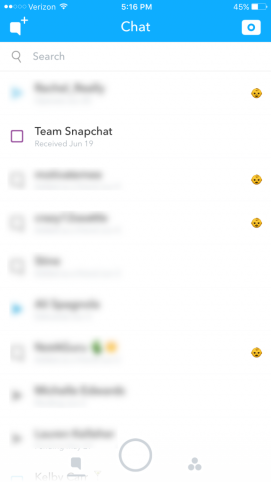
- Per vedere uno snap di un amico, tocca una volta il nome del tuo amico per aprirlo.
- Nel tempo, l'emoji accanto ai nomi dei tuoi amici cambierà in base alla tua interazione con loro.
Apri una chat
- Per chattare con un amico, scorri verso destra sul suo nome. Puoi toccare una riga di testo, un'immagine o un video che desideri salvare, nel caso in cui ne avessi bisogno in seguito.
- Invia al tuo amico una foto con l'icona dell'immagine nell'angolo in basso a sinistra.
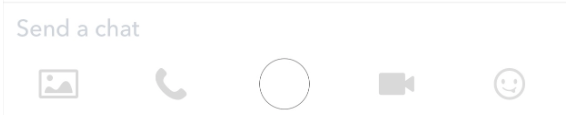
- Puoi anche avere una conversazione vocale toccando l'icona a forma di telefono.
- Usa il pulsante a scatto rapido (cerchio) all'interno della chat per scattare una foto e inviarla al tuo amico.
- Tocca l'icona della videocamera per avere una chat video con il tuo amico.
- Invia al tuo amico un'opera d'arte con l'icona della faccina sorridente.
Privacy
- Dalla pagina del tuo profilo, fai clic sull'icona "impostazioni", il piccolo ingranaggio nell'angolo in alto a destra del telefono.
- Scorri verso il basso fino a "Chi può ..." dove ci sono due opzioni: "Contattami" e "Visualizza la mia storia".
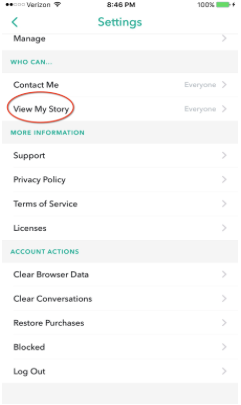
- Tocca "Visualizza la mia storia". Quindi, seleziona chi vuoi avere accesso per visualizzare la tua storia. Le opzioni sono "Tutti", "I miei amici" o "Personalizzato", in cui scegli chi vede cosa.
Storie
Vuoi vedere le compilation di video e immagini dei tuoi amici? Scorri verso sinistra sullo schermo del telefono per aprire la pagina delle storie. Questi durano solo per un periodo di 24 ore, quindi assicurati di controllare spesso la pagina delle storie. Crea le tue storie da condividere con i tuoi amici, oppure puoi renderle pubbliche affinché tutti possano vederle.
